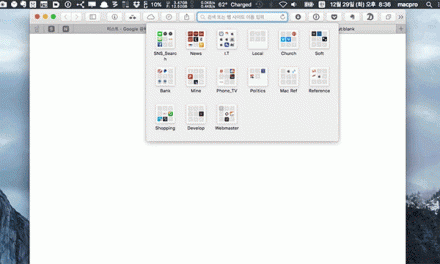[Mac] MarsEdit 와 Scribe Fire 를 이용한 네이버 블로그 관리, 초보자용
** MarsEdit 에서 네이버 블로그 계정 설정하기
1. 네이버 블로그 설정에서 ‘글쓰기 API 설정’ 메뉴를 선택하고 ‘API 연결 정보’ 에서 ‘암호 발급’ 버튼을 클릭합니다.
[네이버 블로그의 글쓰기 API 화면]
2. MarsEdit 를 처음 실행시키면 블로그를 새로 추가시킬 수 있는 대화상자가 나타나는데, 여기서 ‘I already have a blog’ 옵션을 선택하고 ‘Continue’ 버튼을 클릭합니다.
3. Name 항목에 식별을 위한 블로그 타이틀을 입력하고(예: 네이버 블로그), URL 항목에는 블로그 메인 페이지의 주소를 입력합니다. (예: http://blog.naver.com/’네이버 아이디’)
[블로그 설정 초기 대화상자]
4. 워드프레스 또는 구글 블로거 등의 해외 블로그 서버들은 자동으로 서버 설정이 되지만, 국내 블로그 호스트들은 자동 설정이 되지 않습니다. 그러므로 ‘Edit Setting’ 버튼을 클릭하고, 다음과 같이 각각의 항목을 설정합니다.
[네이버 블로그의 설정 화면]
- System Name: Other
- System API: MetaWeblog API
- API Endpoint URL: https://api.blog.naver.com/xmlrpc
- Blog ID: 네이버 아이디 입력
5. 툴바에서 ‘Refresh’ 버튼을 클릭하면 네이버 블로그에 대한 아이디, 패스워드를 물어보는데, 여기서 아이디는 네이버 아이디를, 패스워드는 네이버의 ‘글쓰기 API’ 페이지에 표시된 ‘API 연결암호’를 입력합니다. (네이버 계정에 대한 패스워드가 아니라, ‘API 연결 정보’ 에 표시된 패스워드를 입력해야만 합니다.)
[MarsEdit 의 툴바]
[아이디/글쓰기 API 패스워드 입력 대화상자]
블로그 설정이 완료되면, 기존에 등록한 포스트들을 편집하거나 삭제할 수 있으며, 새로운 포스트를 등록할 수 있습니다. 참고로, 네이버 블로그는 각 포스트에 대한 멀티 카테고리를 지원하지 않으므로, 각 포스트에 대한 카테고리 지정은 1개만 할 수 있습니다.
[MarsEdit 에서 네이버 블로그의 설정을 완료한 화면]
** 사파리 + Scribe Fire 플러그인에서 네이버 블로그 설정하기
1. 사파리에서 http://www.scribefire.com/ 에 접속하고 ‘Install Now’ 버튼을 클릭하여 사파리용 Scribe Fire 플러그인을 다운로드 합니다. 참고로, 사파리 이외에 구글 크롬 또는 파이어폭스, 오페라 등으로 Scribe Fire 홈페이지에 접속하여 ‘Install Now’ 버튼을 클릭하면, 각 웹브라우저에 맞는 플러그인이 자동으로 다운로드 됩니다.
[Scribe Fire 홈페이지의 다운로드 메뉴]
2. 다운로드한 Scribe Fire 플러그인을 Finder 에서 더블 클릭하면 보안 경고 대화상자가 나타나는데 여기서 ‘열기’ 버튼을 클릭하고, 다음으로 나타나는 설치 대화상자에서 ‘설치’ 버튼을 클릭합니다. 정상적으로 Scribe Fire 플러그인 설치되면 사파리의 툴바 영역에 Scribe Fire 아이콘이 새롭게 등록됩니다.
[사파리에서 다운로드를 완료한 상태]
[사파리용 Scribe Fire 플러그인 파일]
[사파리의 플러그인 설치 대화상자]
3. 툴바에서 Scribe Fire 아이콘을 클릭하고 왼쪽 사이드바에서 ‘Add a New Blog’ 메뉴를 클릭합니다. 그리고 다음 내용을 각 항목에 입력합니다.
[그림: pclove10b_11.jpg / Scribe Fire 에서 블로그를 설정하는 화면]
- URL: http://blog.naver.com/네이버 아이디
- Blog Type: MetaWeblog
- API URL: https://api.blog.naver.com/xmlrpc
- Blog ID: 네이버 아이디
- Username: 네이버 아이디
- Password: API 연결 암호
4. 새로운 포스트를 등록하려면 왼쪽 사이드바의 ‘Post’ 영역에서 ‘Start New Post’ 메뉴를 클릭합니다. 참고로 Scribe Fire는 카테고리 지정을 지원하지 않으므로, 포스트를 발행한 뒤 웹브라우저로 블로그에 접속하여 별도로 카테고리를 지정해야 합니다.
5. 기존에 등록한 포스트를 편집하고자 한다면 대상 포스트를 선택하고 오른쪽 메인 윈도우에서 편집한 뒤 ‘Update Post’ 메뉴를 클릭하면 됩니다. 만약 임의의 포스트를 삭제하고자 한다면 ‘Post’ 영역에서 ‘Delete’ 메뉴를 클릭하면 됩니다.


















![[Q&A] 파일, 폴더 이름에 특수 문자 사용 (:콜론)](https://cdn-azr.ssumer.com/wp-content/uploads/2018/08/2018-08-05_15-04-34-440x264.jpg)
![[Q&A] Mac 기계식 키보드 연결 관련](https://cdn-azr.ssumer.com/wp-content/uploads/2018/08/razer-huntsman-elite-gallery02-440x264.jpg)
![[Q&A] 스타일 없이 순수 텍스트만 붙여넣기](https://cdn-azr.ssumer.com/wp-content/uploads/2011/06/imac-slipper-01_thumb-150x150.jpg)
![[Q&A] Mac 네트워크 공유 숨기기](https://cdn-azr.ssumer.com/wp-content/uploads/2015/11/IMG_0047_bk-150x150.jpg)
![[Q&A] Mac용 안티 멀웨어 관련 – Malwarebytes가 듣보잡?](https://cdn-azr.ssumer.com/wp-content/uploads/2018/07/malwarebytes_ico-150x150.jpg)

![[신간안내] OS X 10.9 매버릭스(Mavericks) 기본 + 활용 실무 테크닉, 국내 현실에 맞게 집필한 매킨토시 활용서](https://cdn-azr.ssumer.com/wp-content/uploads/2013/12/maverics_cover-150x150.jpg)
![[신간안내] Mac OS X Lion 실무 테크닉 (기본 + 활용), 국내 현실에 맞게 집필한 매킨토시 활용서](https://cdn-azr.ssumer.com/wp-content/uploads/2011/11/lion_cover-150x150.jpg)
![[신간안내] Mac OS X 실무 테크닉 (기본 + 활용)–국내 현실에 맞게 집필한 매킨토시 활용서](https://cdn-azr.ssumer.com/wp-content/uploads/2010/11/snow_cover-150x150.jpg)





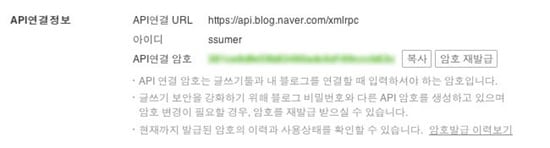
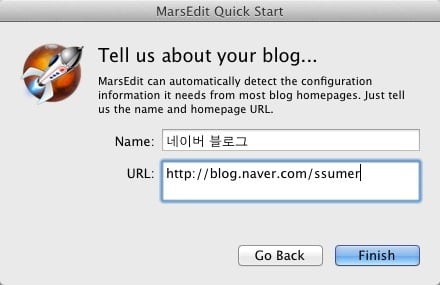
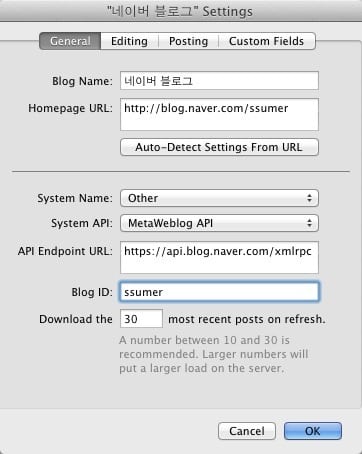

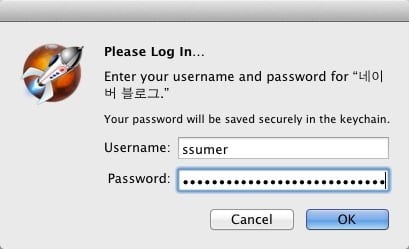
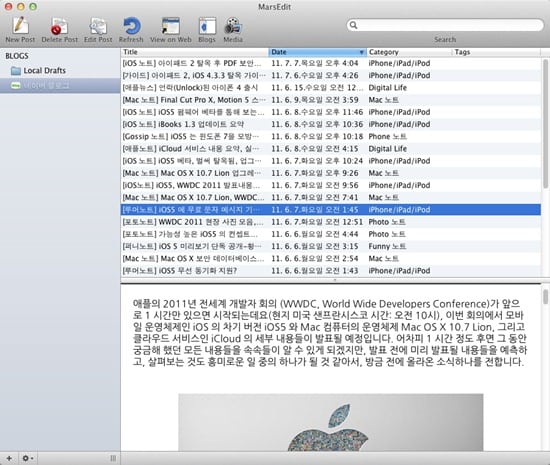
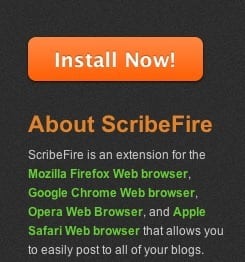
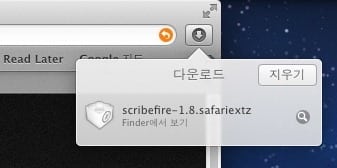
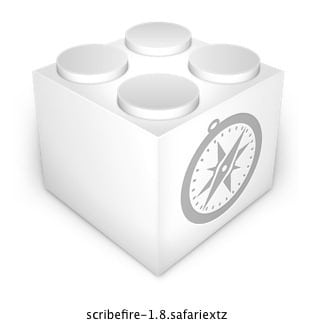
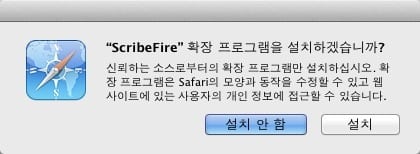
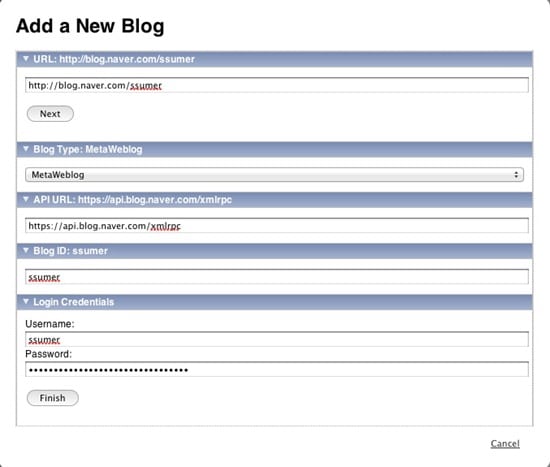
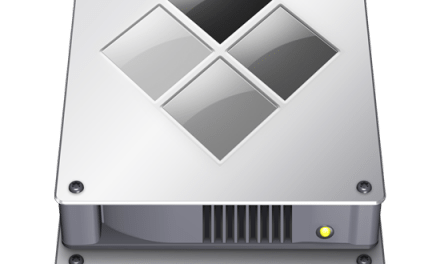

![[맥노트] 차기 사파리 버전, HTML5 완벽 지원 예정](https://cdn-azr.ssumer.com/wp-content/themes/e092523/images/post-format-thumb-text.svg)